En este ejercicio aprenderá a crear un cajetín nuevo a partir de uno existente. Puede editar el nuevo cajetín para cambiar sus propiedades y gráficos.
Abra, o descargue e imprima, este documento PDF para utilizarlo como referencia mientras realiza este ejercicio.
Crear un cajetín nuevo
Cree un nuevo cajetín con el nombre
Training basándose en el cajetín en formato A3 (10 columnas, títulos en inglés).
- Haga clic en
 .
.
- En Gestión de cajetines (ISO 216 - A3 - Español), seleccione TR_FDP_BASEA3CA_EN.
- Use las herramientas Copiar y Pegar para hacer un copia del cajetín.
- Seleccione el nuevo cajetín y haga clic en Propiedades para cambiar el nombre.

Editar el cajetín
- Seleccione el cajetín Training y haga clic en Abrir
 .
. Utilice un factor de escala de 0,707 para cambiar al formato A4.
- Haga clic en
 para cambiar la escala.
para cambiar la escala.El punto base debe estar en la coordenada (0,0).
- Borre todos los atributos del cajetín excepto la tabla de revisiones.
El nuevo cajetín debe permitir la propagación de:
- Nombre del cliente
- Número de contrato de proyecto
- Descripción - línea 1 del proyecto eléctrico
- Datos traducibles n. º 4 del proyecto eléctrico
- Numeración de colección
- Descripción de la colección
- Dibujado por
- Fecha
- Descripción de la ubicación del dibujo
- Haga clic en
 para insertar los atributos.
para insertar los atributos.También puede hacer clic con el botón derecho en un atributo y seleccionar Sustituir atributo.
- En la lista, seleccione los atributos que desea incluir.
- Haga clic con el botón derecho en un atributo insertado en el cajetín y seleccione Propiedades para modificar el estilo, como la fuente, el tamaño, la justificación o el color.
-
No modifique el idioma de un atributo que propaga elementos con datos traducibles.
Sustituya los caracteres
L1 con el código de idioma, por ejemplo,
EN para inglés.
Los datos de descripción de la ubicación se asocian con el atributo #FOLIO_LOC_TZ_0_L1. Para mantener los datos en inglés si se cambia el lenguaje del proyecto eléctrico, modifique el atributo a #FOLIO_LOC_TZ_0_EN.
- Modifique los gráficos de las columnas para obtener ocho columnas a lo largo del ancho del cajetín.
- Coloque los atributos que propagan el número de la columna.

Propiedades del cajetín
Actualice las propiedades del cajetín de formato A3 a A4.
- En Gestión de cajetines, seleccione el cajetín Training y haga clic en Propiedades.
- Introduzca las propiedades tal y como se muestran:
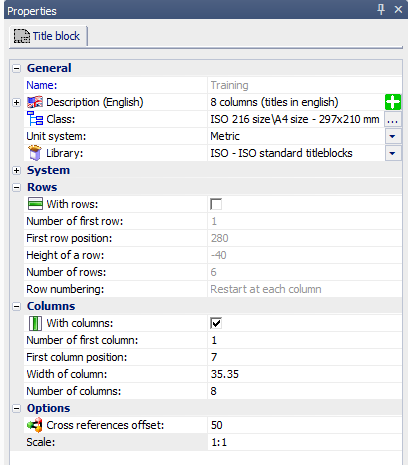

Comprobar el cajetín
- Cree un nuevo proyecto eléctrico para utilizar este cajetín.
- Introduzca la información requerida en los diferentes niveles del proyecto eléctrico.
- Cree un esquema usando las referencias cruzadas que cumplan con el Apéndice 12.
